Come verificare l'integrità della batteria del tuo iPhone

iOS include diversi strumenti utili per visualizzare la durata della batteria del tuo iPhone e le app che consumano la maggior parte della tua batteria. Tuttavia, nessuno di questi strumenti ti dice nulla sulla salute a lungo termine della batteria, che è altrettanto importante.
La durata della batteria e la durata della batteria
La durata della batteria è diversa dalla durata della batteria. La durata della batteria determina per quanto tempo dura la batteria con una singola carica, ma la salute della batteria determina quanto la durata della batteria diminuisce nel tempo. Dopo un anno, la durata della batteria non sarà lunga come quando il telefono era nuovo, e continuerà a peggiorare con il passare degli anni.
CORRELATO: Debugaggio della durata della batteria Miti per telefoni cellulari, tablet, e Laptop
se hai mai dovuto ricaricare costantemente il tuo vecchio telefono perché la batteria durerebbe solo un paio d'ore, allora sai quanto è fastidioso. Ad aggravare il problema è che la maggior parte dei telefoni cellulari non dispone di una batteria accessibile all'utente che può essere sostituita con una nuova batteria nuova.
CORRELATO: Tutto quello che c'è da sapere su come migliorare la durata della batteria dell'iPhone
Fortunatamente, ci sono due parametri eccellenti che puoi controllare per avere una visione d'insieme della salute della tua batteria. Il primo è la capacità massima rimanente (la carica totale che la batteria può contenere). Il secondo è il numero totale di cicli di carica che la batteria ha attraversato.
L'uso del mondo reale elimina sempre la capacità totale nel tempo, ma una batteria sana avrà solo una piccola percentuale ridotta della sua capacità originale. Inoltre, le batterie agli ioni di litio (quelle che si trovano praticamente in tutti gli smartphone) si degradano un pochino a ogni ciclo di carica. Apple dice che progettano le batterie dell'iPhone in modo che la batteria debba conservare circa l'80% della sua capacità dopo 500 cariche.
I dati sulla batteria non sono disponibili nelle impostazioni iOS, quindi devi prendere alcune misure extra per ottenere queste informazioni, e ci sono diversi modi per farlo.
Chiedi supporto Apple
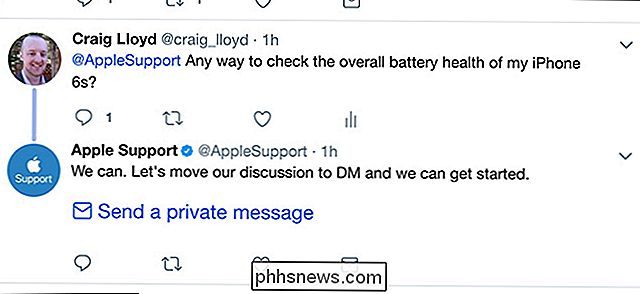
Negli anni passati, se volevi conoscere lo stato di salute della batteria del tuo iPhone, dovresti portarlo in un Apple Store e lasciarli correre un test diagnostico. Tuttavia, questo genere di cose può essere fatto anche da remoto. Pertanto, è forse il modo migliore per ottenere questo tipo di informazioni.
Esistono diversi modi per ottenere supporto per Apple. Puoi visitare il loro sito web di supporto e parlare con qualcuno al telefono o tramite chat, oppure puoi fare quello che ho fatto e semplicemente twittare su di loro.
Fondamentalmente, ti diranno di registrarli e darai loro il tuo Numero di serie di iPhone e versione di iOS. Quindi ti approveranno per un test diagnostico a cui accedi nell'app delle impostazioni. Una volta terminata la corsa, farai sapere al supporto e ti informeranno sullo stato di salute della batteria. Piuttosto interessante!
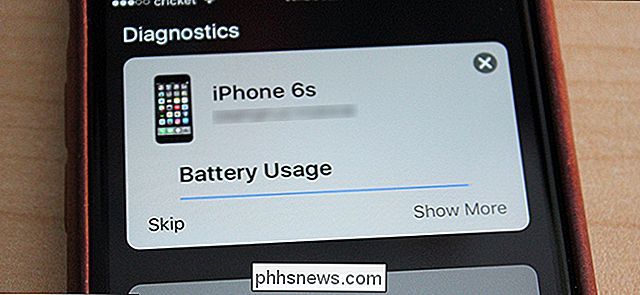
L'unico svantaggio è che Apple non mi fornisce un numero quantificabile per quanto riguarda la salute della batteria, dicendo solo che "sembra essere in perfetta salute".
Se vuoi un secondo parere, ecco alcuni altri metodi per controllare la salute della batteria del tuo iPhone. Tieni presente che avere Apple è probabilmente il modo migliore, anche se sono piuttosto vaghi con i risultati.
Ottieni altre metriche specifiche con Battery Life Doctor
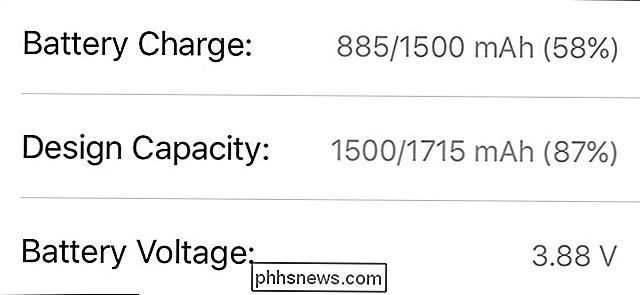
Ci sono alcune app là fuori che controlla lo stato della batteria direttamente dal tuo telefono, ma ne abbiamo trovata una che è piacevolmente semplice, gratuita e disponibile su App Store.
Se riesci a sopportare alcune pubblicità fastidiose, Battery Life Doctor è in grado di darti un display diretto e senza fronzoli sullo stato di salute della batteria del tuo iPhone. Ci sono diverse sezioni nell'app, ma quella su cui ti concentrerai è "Durata della batteria". Tocca "Dettagli" per ottenere maggiori informazioni sullo stato di salute della batteria.
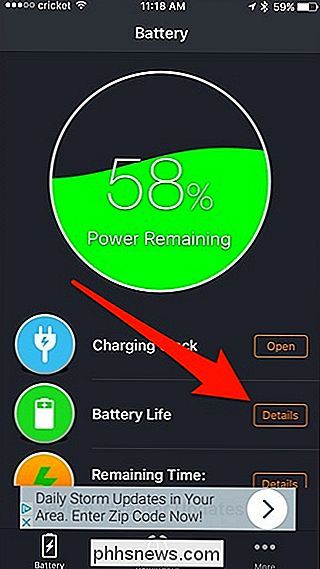
Su questa schermata, la prima cosa che noterai è la grande grafica, che ti dice lo stato generale della batteria, sia dicendo "Perfetto" , "Buono", "Cattivo", ecc. Vedrai anche "Livello di usura" seguito da una percentuale. Questo è quanto la batteria si è degradata. Quindi, se legge il 13%, la capacità totale di carica della batteria è pari all'87% del suo massimo originale (una batteria nuova sarà del 100%).
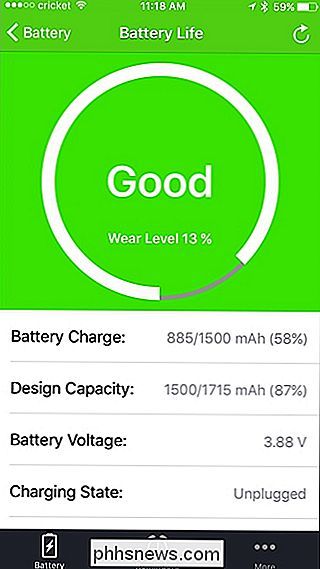
Più in basso, ti mostrerà alcune cose, tra cui quanto succo è rimasto sulla carica corrente (che il tuo iPhone ti fornisce comunque), la capacità di carica (come menzionato sopra), la tensione della batteria e se il telefono
Verifica la salute dal computer con CoconutBattery o iBackupBot
Le app di salute della batteria vanno e vengono, quindi se Battery Doctor non è disponibile, c'è ancora qualche speranza di autodiagnosi della batteria del tuo iPhone.
Per gli utenti Mac, c'è un'utilità gratuita chiamata CoconutBattery che fornisce non solo informazioni sulla batteria del MacBook, ma anche sul tuo iPhone (o iPad). Basta collegare l'iPhone al Mac, aprire CoconutBattery e quindi fare clic su "Dispositivo iOS" in alto.
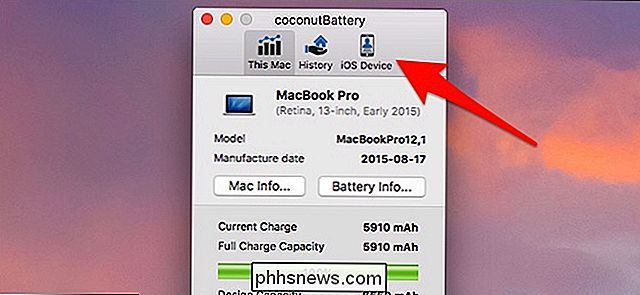
Da lì, vedrai lo stato di carica attuale, così come la "Capacità di progettazione", che indica tu lo stato generale della salute della batteria del tuo iPhone. Non mi ha dato la stessa identica lettura della app Battery Life Doctor, ma era molto vicina.
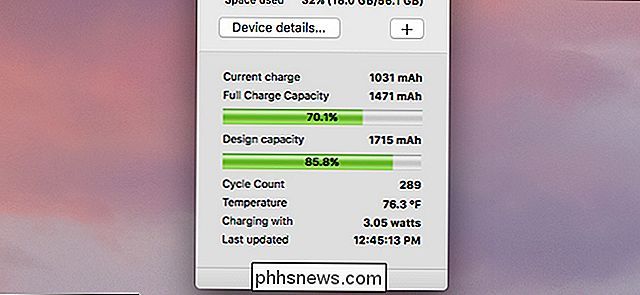
Per gli utenti Windows, c'è iBackupBot. Il costo è di $ 35, ma è prevista una prova gratuita di 7 giorni, che dovrebbe darti un sacco di tempo per dare una rapida occhiata alla salute della batteria dell'iPhone.
Anche in questo caso, collegherai il tuo iPhone al computer, apri l'app, e lascia che si sieda per un momento mentre costruisce un profilo del tuo dispositivo. Guarda sul lato sinistro per il menu "Dispositivi" e seleziona il tuo dispositivo, come mostrato di seguito.
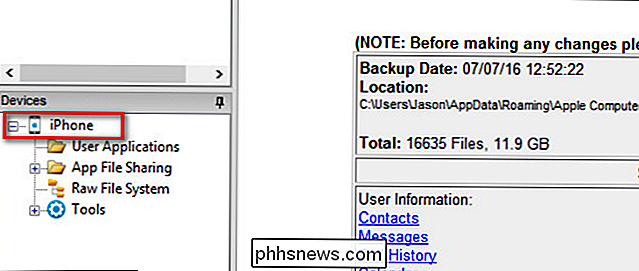
Nel pannello delle informazioni sul dispositivo, fai clic sul link "Ulteriori informazioni".
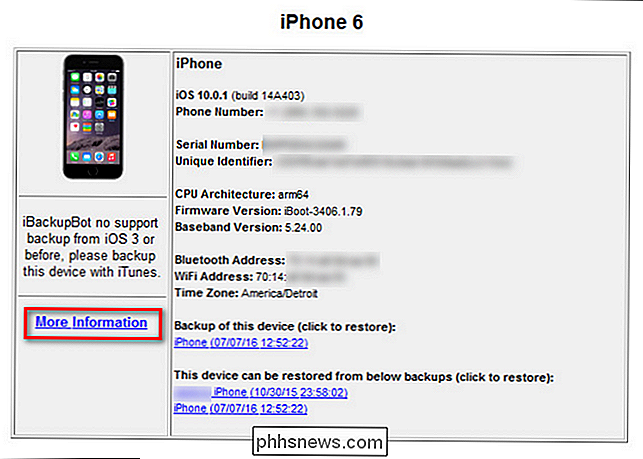
Nella parte superiore dello schermo troverai le informazioni che stai cercando. Qui puoi vedere "CycleCount" per vedere quanti cicli di carica della batteria il dispositivo ha attraversato. È anche possibile visualizzare la capacità iniziale (indicata da "DesignCapacity") e la carica massima che la batteria può attualmente contenere (designata da "FullChargeCapacity"). Quindi, in questo caso, la batteria si è ridotta di circa 50 mAh (o circa il 3%).
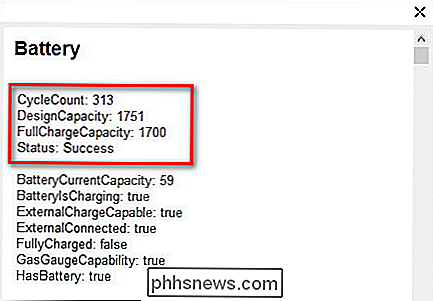
Se sei scoraggiato che la tua batteria non è in ottima salute o è un po 'lunga nel dente del ciclo di ricarica, Apple sostituirà le batterie dell'iPhone a pagamento se non sei ancora pronto per l'aggiornamento a un nuovo iPhone. Tuttavia, assicurati di sapere quali sono i segni di una batteria difettosa prima di sborsare un po 'di denaro.

Quale Chromecast dovrei acquistare (e dovrei aggiornare il mio vecchio)?
Il Chromecast è rimasto fuori abbastanza a lungo da avere diverse generazioni di hardware. Ma qual è la differenza tra loro e dovresti eseguire l'aggiornamento alle versioni più recenti? CORRELATO: Come configurare il tuo nuovo Chromecast Originariamente pubblicato nel 2013, il Chromecast originale da $ 35 volò via dagli scaffali grazie alla sua facilità di utilizzo, eccellente supporto per le app e il semplice modo in cui consentiva alle persone di imbrogliare YouTube, Netflix e altre sorgenti video popolari sulla loro TV HD.

Ciò che gli utenti di Unity devono sapere sulla shell GNOME di Ubuntu 17.10
Ubuntu 17.10 "Artful Aardvark" ha abbandonato il desktop di Unity 7, passando invece a GNOME Shell. Gli sviluppatori di Ubuntu hanno cercato di rendere il desktop GNOME Shell più simile a Unity possibile, ma ci sono ancora alcune grandi differenze. Ecco cosa è necessario sapere. Come funziona la shell GNOME in modo diverso da Unity 7 CORRELATO: Novità di Ubuntu 17.



